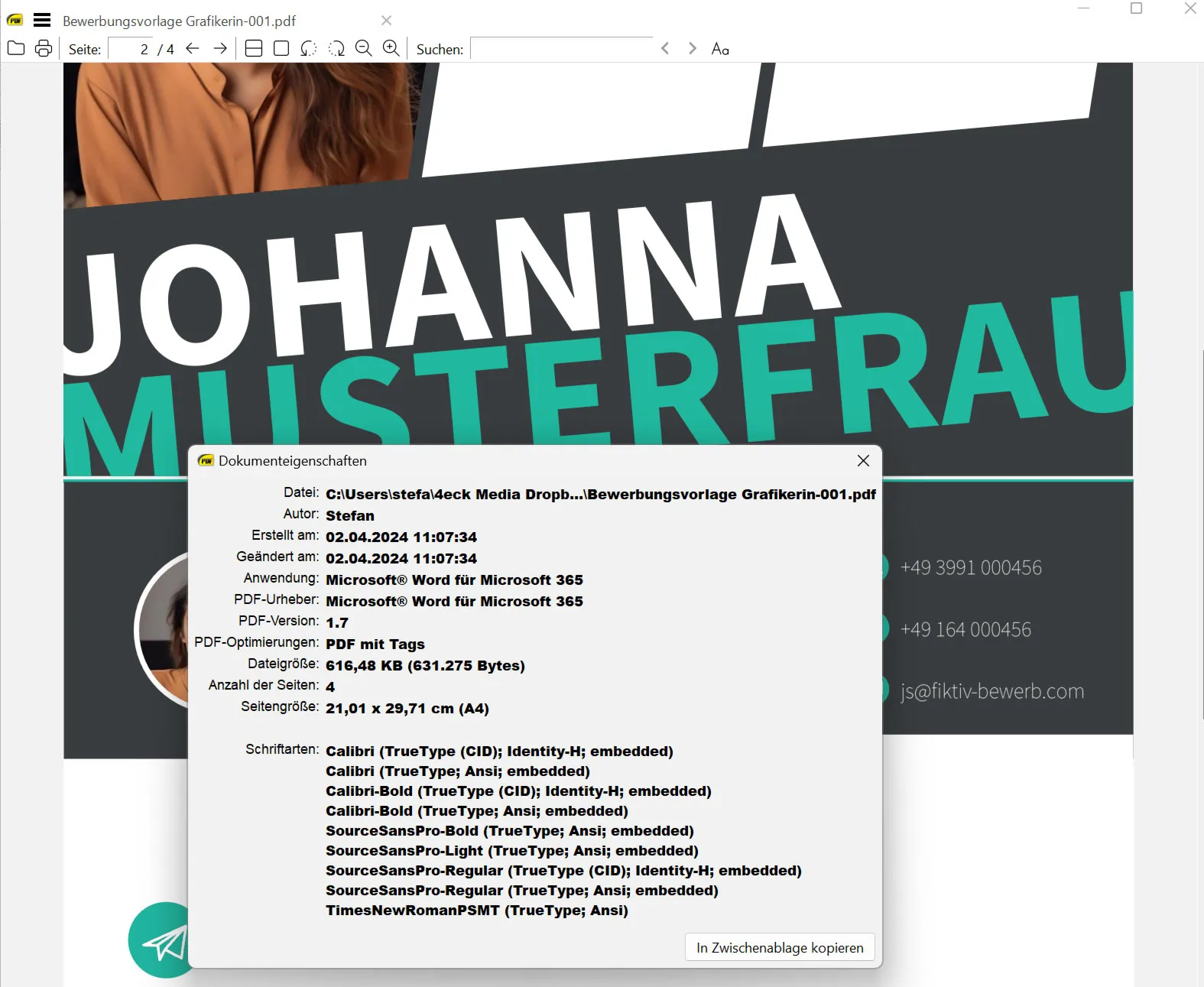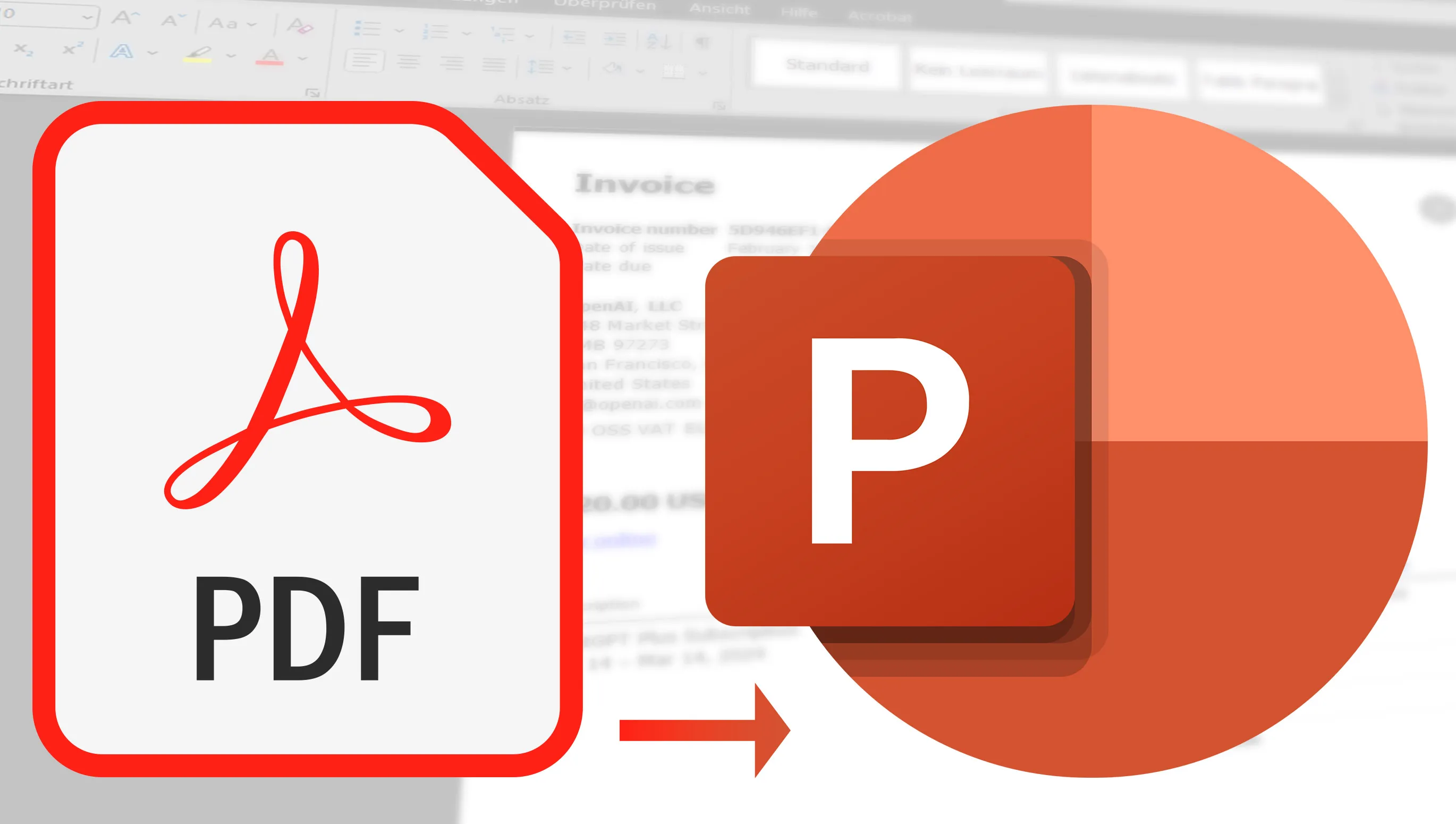Už jste se někdy ptali, jak rychle a bez problémů převést soubory PDF na prezentace PowerPoint? Možná to potřebujete pro svou práci, studium nebo si chcete jednoduše sdílet dokumenty ve formátu přátelském k prezentování. Existuje mnoho důvodů pro tento krok. Ale nebojte se, protože dnes vám ukážu některé vynikající nástroje, s jejichž pomocí můžete tuto konverzi snadno provést. Od jednoduchých online konvertorů až po rozsáhlá softwarová řešení, která nabízí další úpravy - připravil jsem pro vás několik užitečných nástrojů. Takže rozbalte své PDF a pojďme na to!
Obsah
Bezplatné online nástroje: Moje oblíbené pro převod PDF do PowerPoint (PPTX)
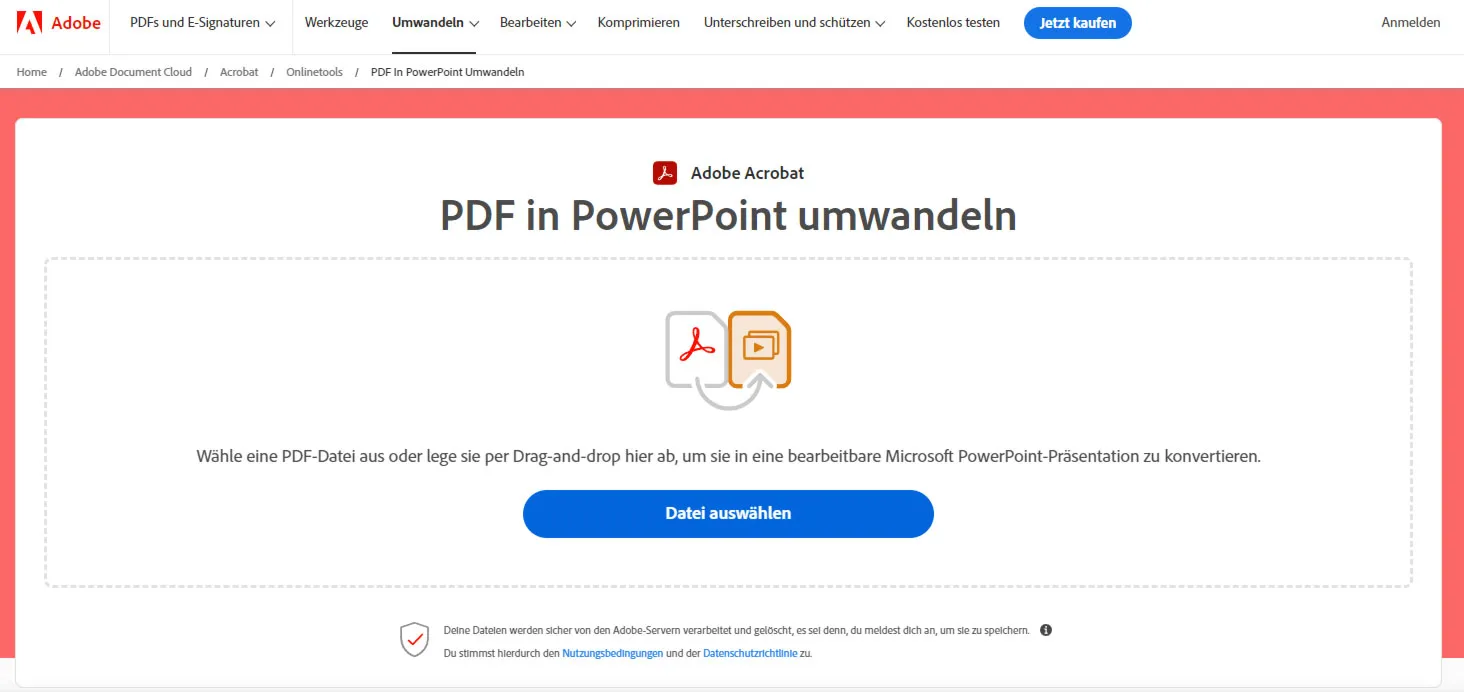
Je opravdu úžasné, kolik praktických a uživatelsky přívětivých online nástrojů je dnes k dispozici. Vybral jsem si několik oblíbených, které bych s vámi rád skutečně sdílel.
Nejprve se podíváme na ILovePDF. Tento nástroj je opravdovým multitalentem v manipulaci s PDF. Co je zvláště pozoruhodné, je jeho jednoduchost a efektivita. Pravděpodobně vás bude dosti ohromit, jak rychle probíhá konverze. Nabízené možnosti také nejsou zanedbatelné - například můžete nechat uložit vícestránkové PDF soubory jako jeden soubor PowerPoint. A ačkoli mám několik dalších silných nástrojů v rukávu, může vás překvapit, že Acrobat je v této soutěži spíše vzadu.
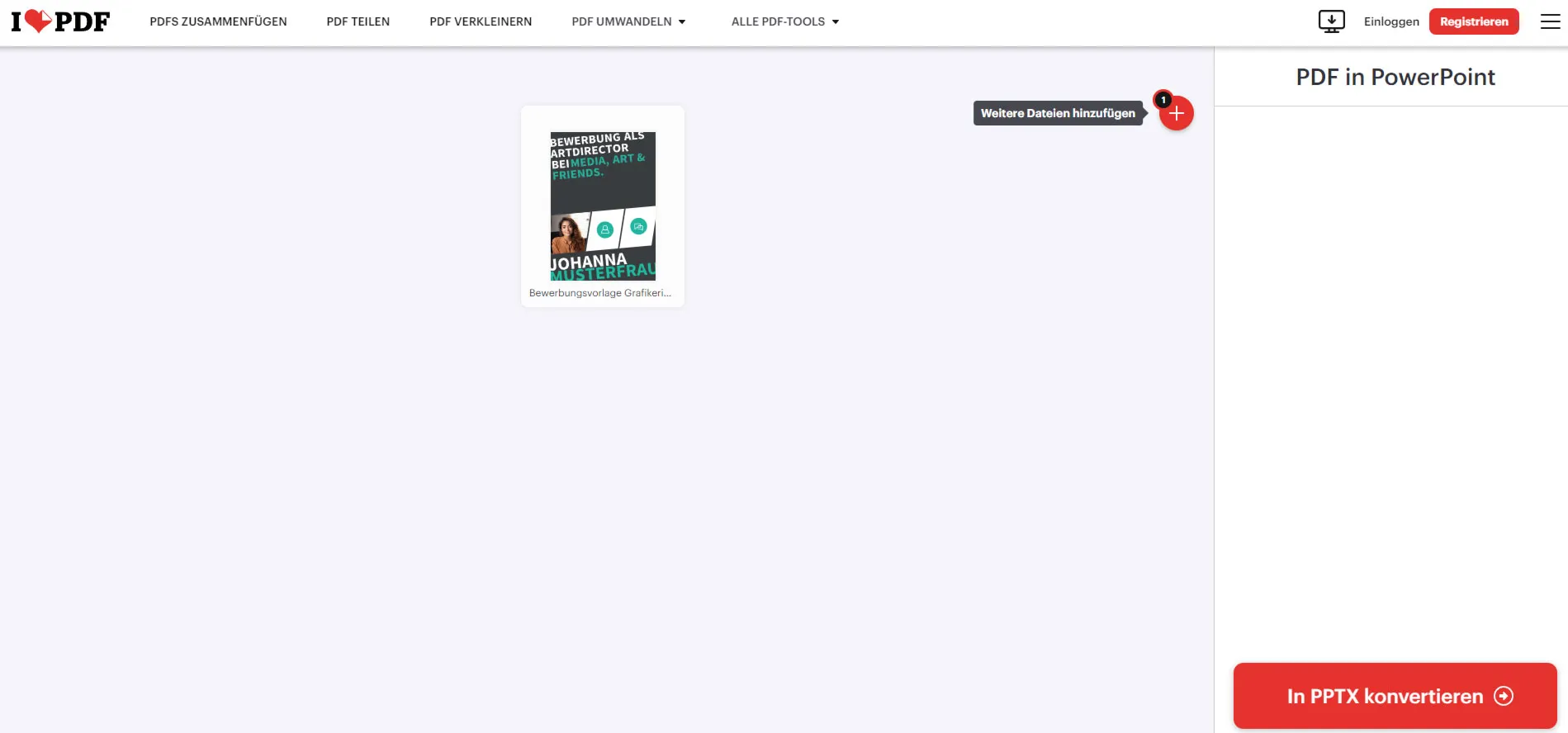
Tohle je teprve začátek. Mám pro vás ještě mnoho dalších nástrojů, které vám chci ukázat. Každý z nich má své speciální výhody a jsem přesvědčen, že objevíte ideální nástroj pro vaše potřeby.
- ILovePDF: Jednoznačný vítěz! Snadno to už ani nejde, a co je opravdu skvělé: mohu nahrát hned několik PDF souborů a nechat je převést do formátu PowerPoint (PPTX).
- PDFtoGo: Co se mi tady zvlášť líbí: Dokonce můžu vybrat, zda chci mít konvertované PDF do zcela starého formátu PowerPoint. Navíc lze konvertovat více najednou (ale jen ve verzi s placenou předplatnou). Moje PDF v orientaci na výšku bylo však převedeno na šířku bez dotazu (což na monitorech samozřejmě také trochu dává smysl).
- Smallpdf: Zde máte možnost konvertovat více PDF najednou do formátu PPTX. Rychle a opravdu dobře!
- Adobe Acrobat: "Jednoduchý a v pořádku" to opravdu sedí. Nástroj dělá svou práci bez zaváhání, ale má háček: Můžete vždy nahrát pouze jeden PDF soubor najednou a nemáte možnost upravit orientaci snímků v PowerPointu nebo zlepšit rozlišení. To je ve skutečnosti trochu skličující.

Když jsem testoval různé nástroje pro převod PDF do PowerPoint, zjistil jsem, že všechny dobře fungují, ale obvykle mají určitá omezení. Vezměme si například Smallpdf - skvělý nástroj, který svoji práci opravdu dobře odvádí. Ale existuje zde jeden háček: Poté, co jsem převedl dva soubory, jsem byl postaven před volbu, zda mám čekat více než 10 hodin nebo přejít na verzi Pro.
Oblíbený bezplatný software pro převod PDF do PowerPoint (PPTX)
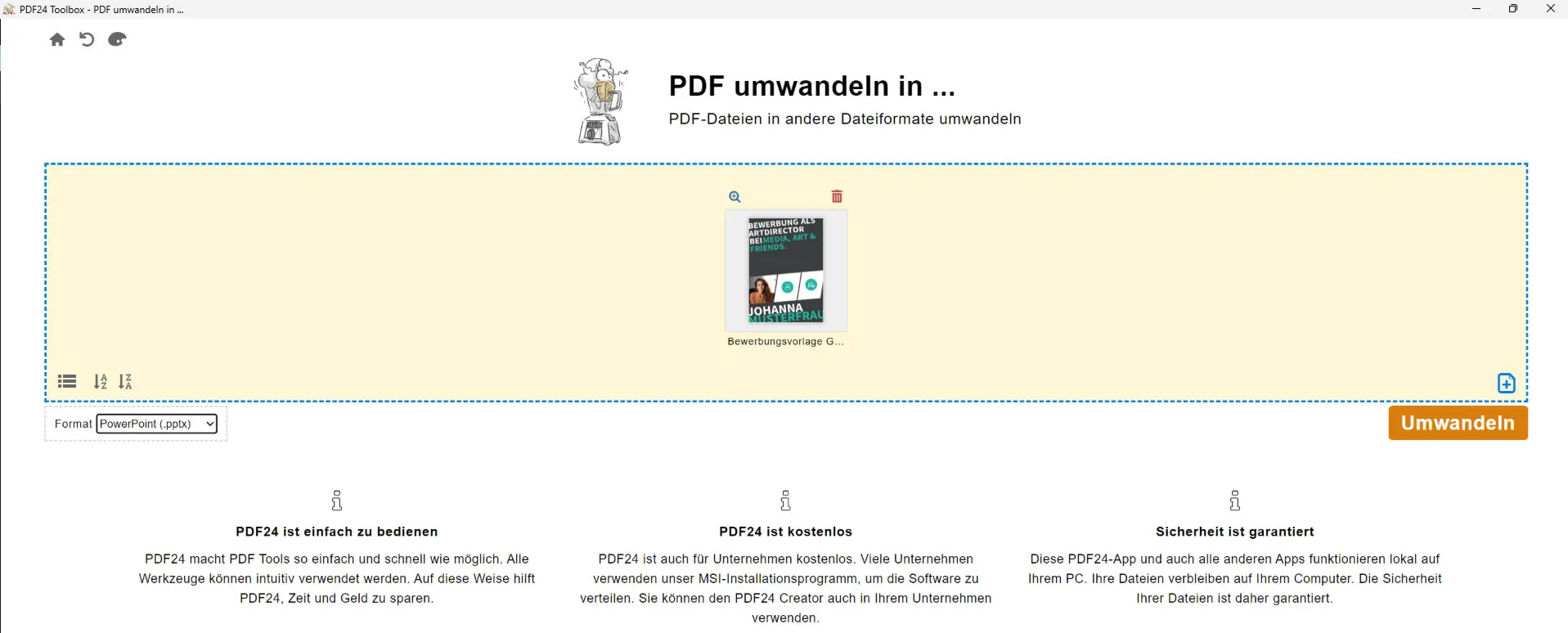
Existuje mnoho bezplatných softwarových nástrojů, které nejen převádějí PDF do PowerPoint, ale také nabízejí různé možnosti úprav. Tyto nástroje jsou obzvláště užitečné, pokud máte mnoho PDF, které chcete sdílet nebo nahrát online jako soubory PowerPoint, ať už pro přípravu přednášky nebo školení.
- PDF24 Creater: Je opravdu úžasné, jakou škálu funkcí získáte zcela zdarma, a to dokonce i pro obchodní účely. Nástroje pro převod PDF do PowerPoint vám poskytují mnoho možností. Jednoduše skvělé!
- ILovePDF: Tento nástroj nabízí mnohem více než pouze převod PDF do PowerPoint - můžete si také stáhnout aplikaci. Buďte si však vědomi toho, že po instalaci malého souboru ještě musíte stáhnout více než 100 MB dodatečných dat. Program funguje jak na Windows, tak na Mac, což ho činí velmi flexibilním. Malý háček je ten, že můžete během určitého časového okna převést pouze dvě soubory, což by však mělo stačit pro většinu účelů. Nicméně to funguje jen párkrát, poté si musíte program zakoupit. Raději si proto vezměte online verzi, která obvykle funguje vždy, nebo s časovým odstupem / v jiném prohlížeči.
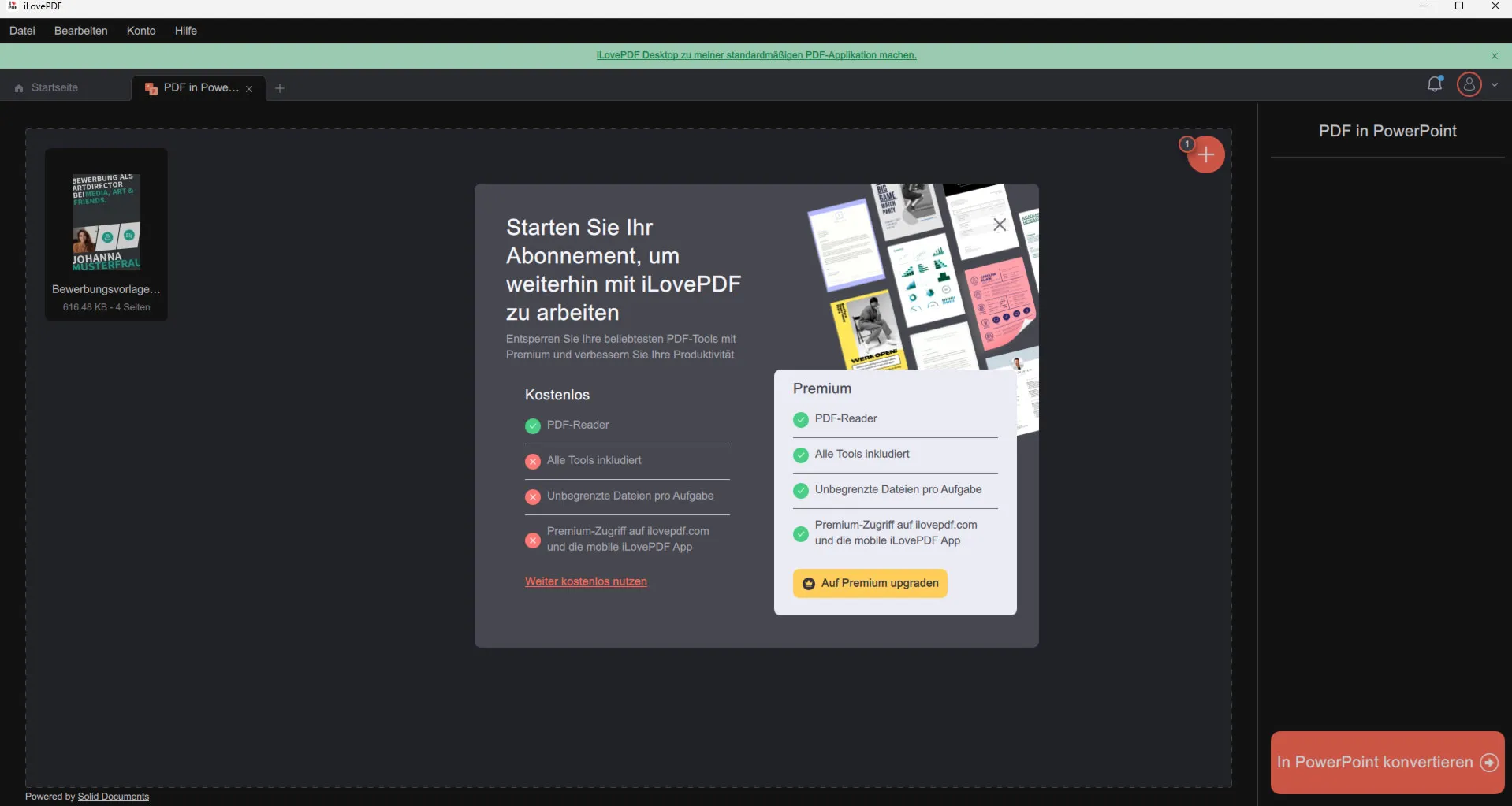
Převod PDF souborů do PowerPoint prezentací je chytré rozhodnutí pro každého, kdo chce prezentovat obsah efektivně. Zaprvé vám převod umožňuje zlomit pevnou strukturu PDF a prezentovat vaše obsahy v dynamickém, interaktivním formátu ideálním pro schůzky, školení nebo přednášky. Získáte flexibilitu přidávat prvky jako animace nebo přechody, což není v PDF možné.
Takto zůstane zachován váš písmový styl při převodu PDF do PowerPoint
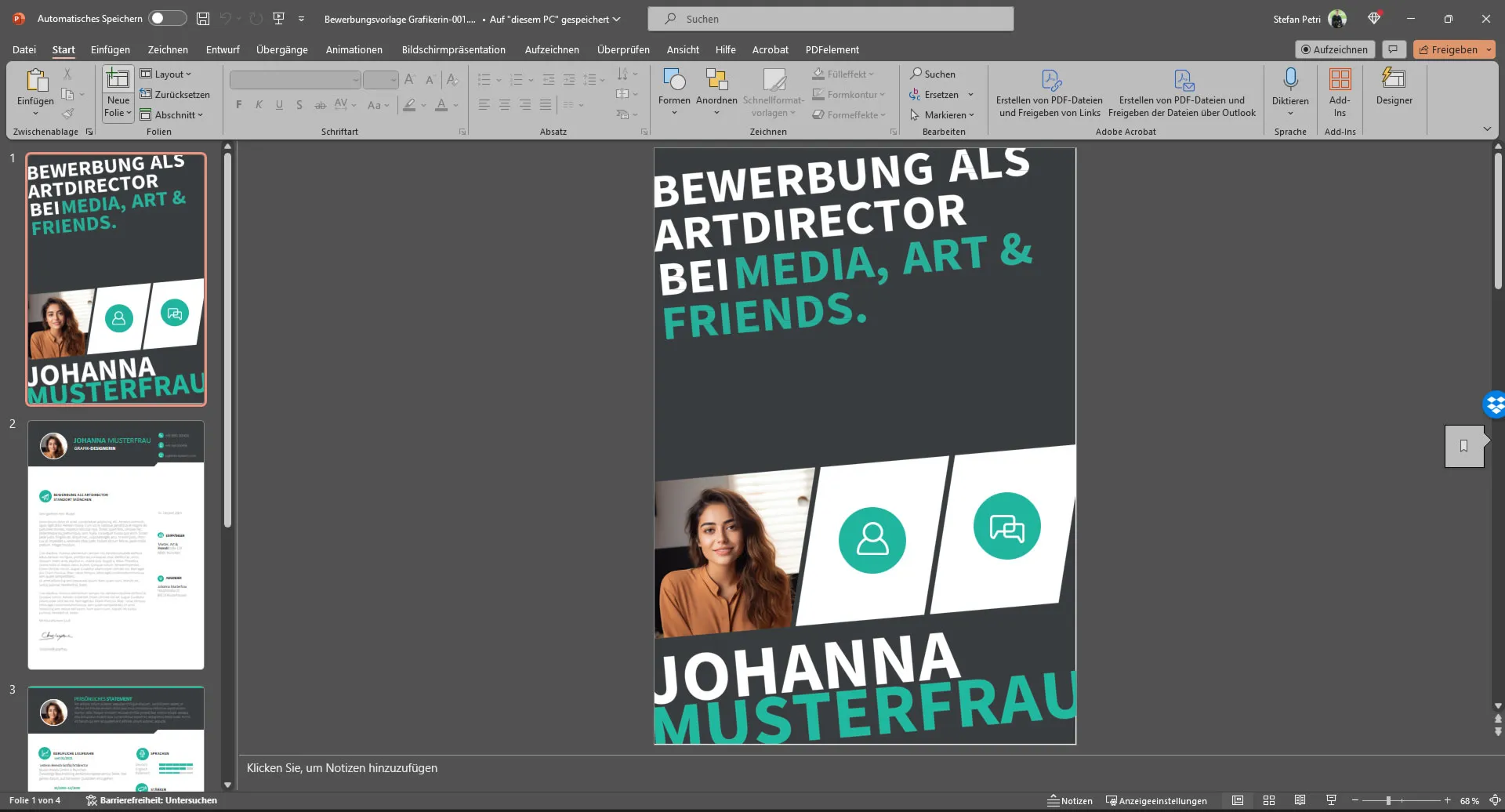
Při převodu PDF do PowerPoint prezentace hraje správný výběr písma velkou roli. Představte si, že jste strávili hodiny vytvářením perfektního PDF, jen abyste zjistili, že písma ve vaší nové PowerPoint prezentaci vypadají zcela jinak. To se stane, pokud písma, která jste v PDF použili, nejsou nainstalována na vašem počítači. PowerPoint pak použije výchozí nebo náhradní písma, což nejen ovlivní vizuální dojem, ale může ovlivnit i čitelnost a tím i účinek vaší prezentace.
Abyste se vyvarovali těmto zobrazovacím problémům, ujistěte se, že všechna písma použitá v PDF jsou nainstalována na vašem počítači před zahájením převodu. Tak zůstane optická konzistence zachována a vaše zpráva bude stejně efektivně interpretována, jak jste plánovali.
Pokud jste PDF vytvořili v InDesignu, můžete být jisti, že všechna písma budou obsažena ve složce s exportem, kterou můžete rychle nainstalovat na externím počítači s minimálním úsilím.
V programu Adobe Acrobat můžete při úpravě textu rovnou vidět, jaké písmo bylo použito.
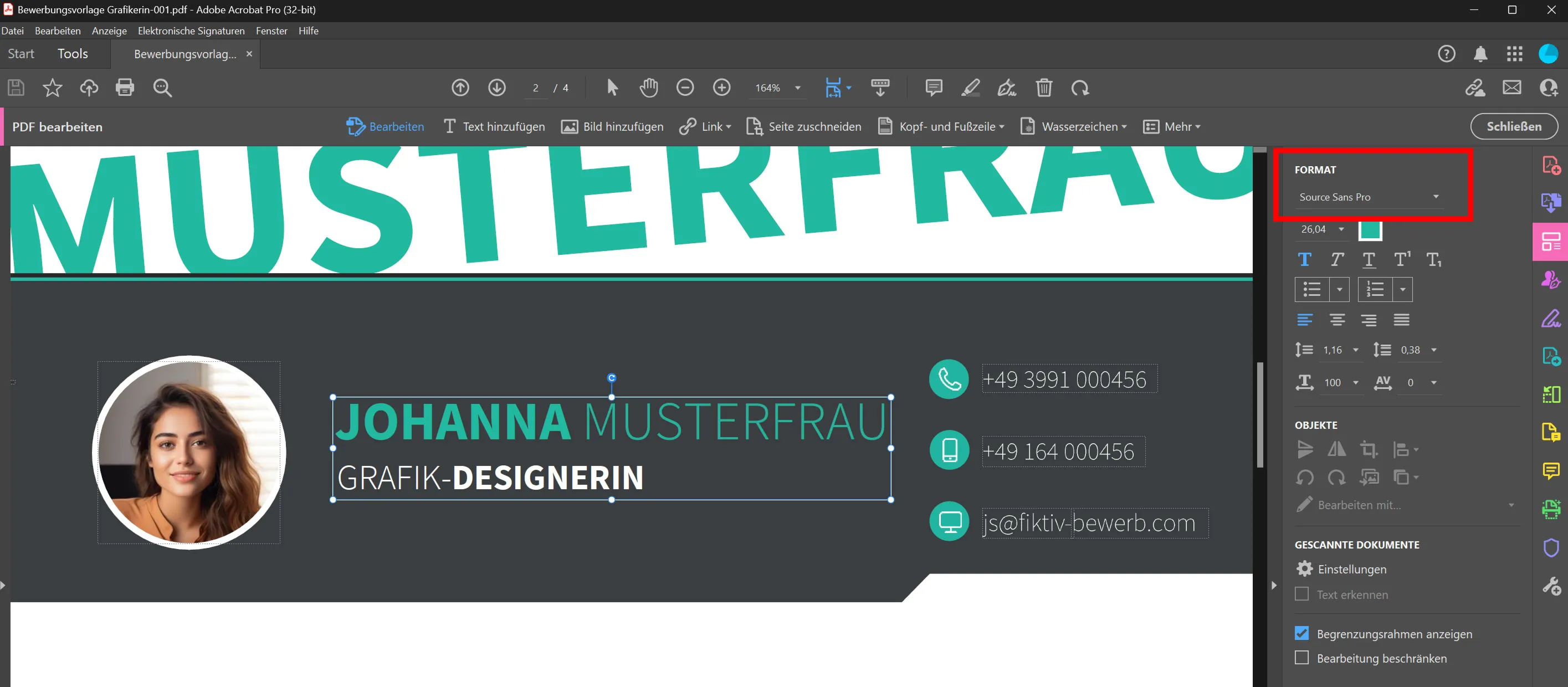
Abyste měli všechna písma ihned uvedena v seznamu, jděte do vlastností dokumentu (Ctrl + D) a pak na kartu Písma.
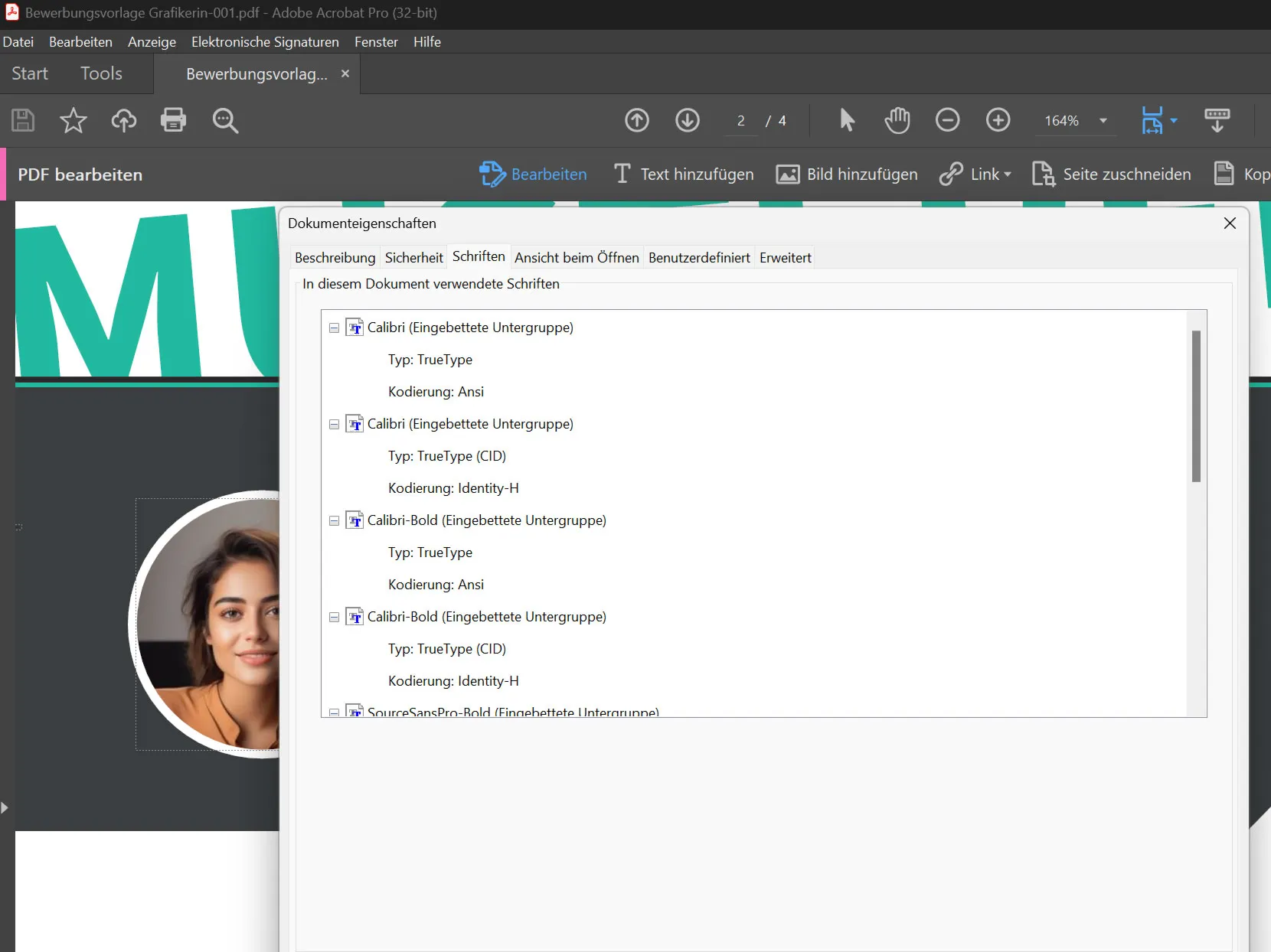
S Sumatra PDF je mimochodem zdarma. Stačí stisknout Ctrl + D a získáte informace o písmech.